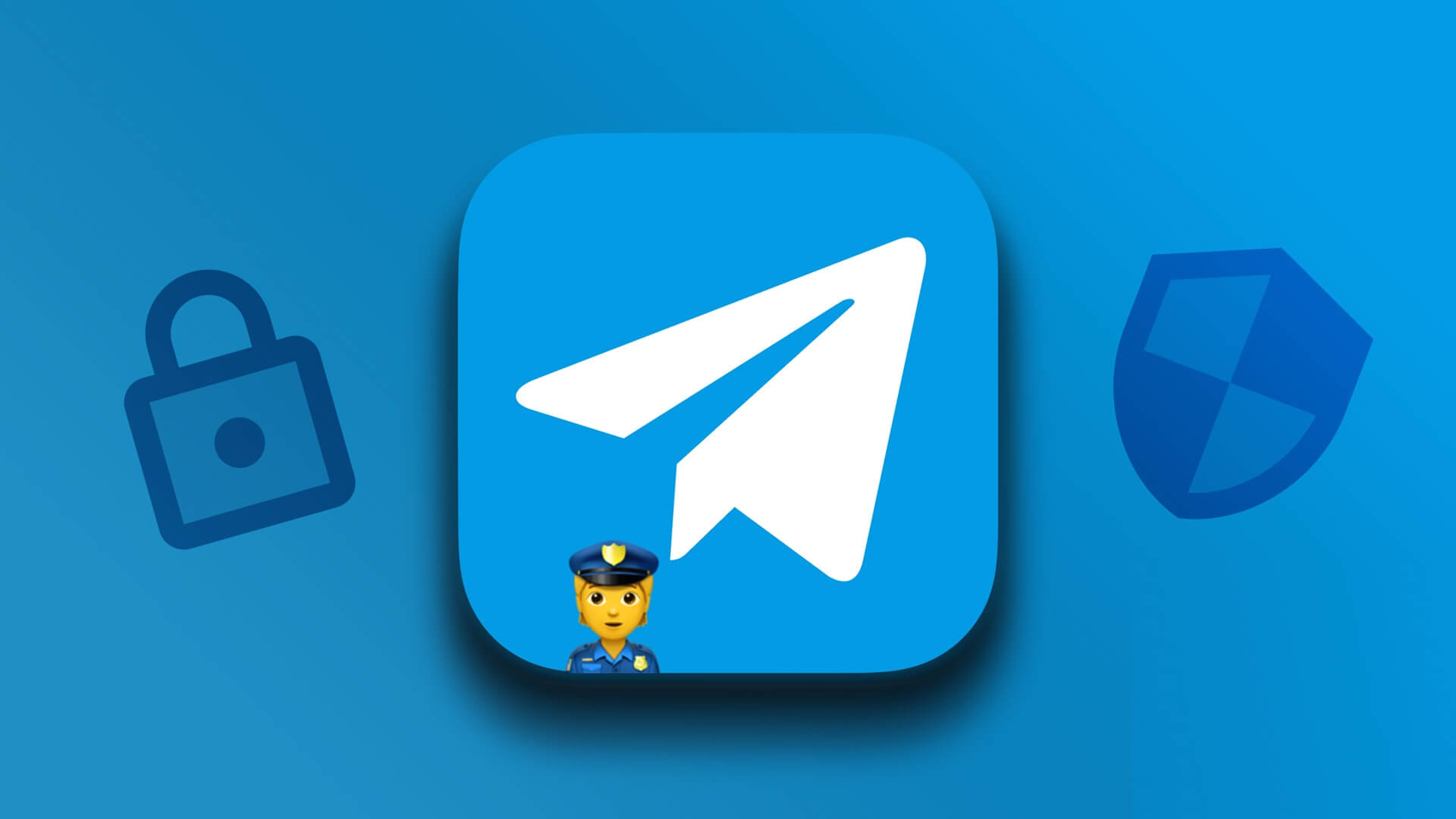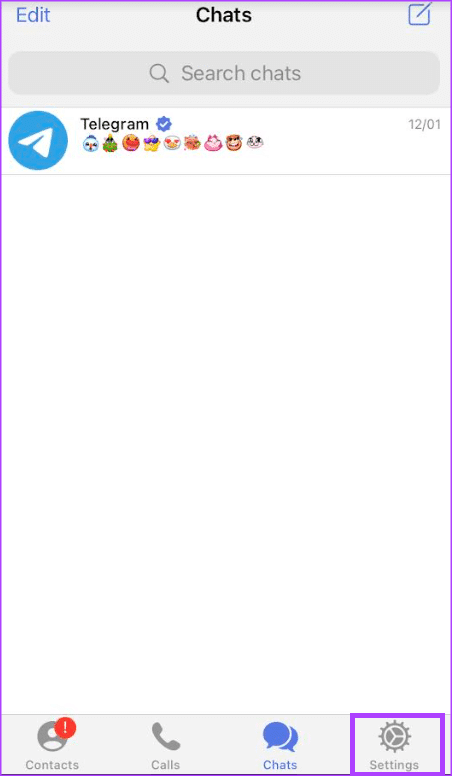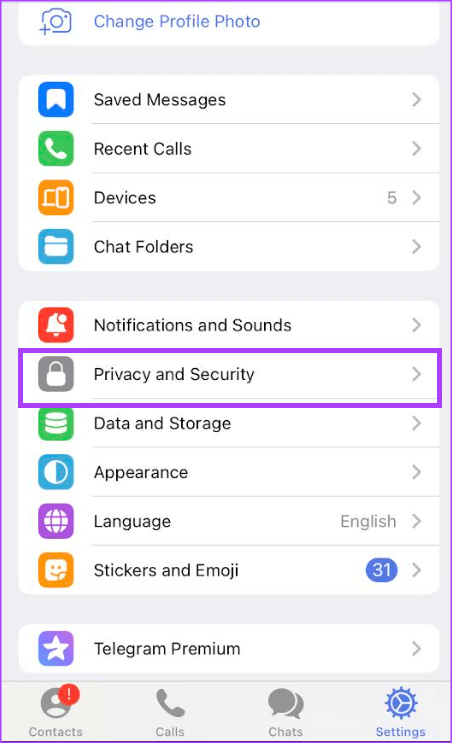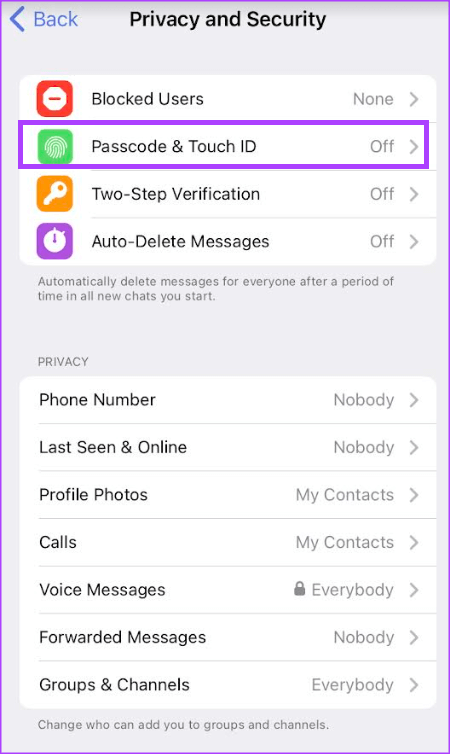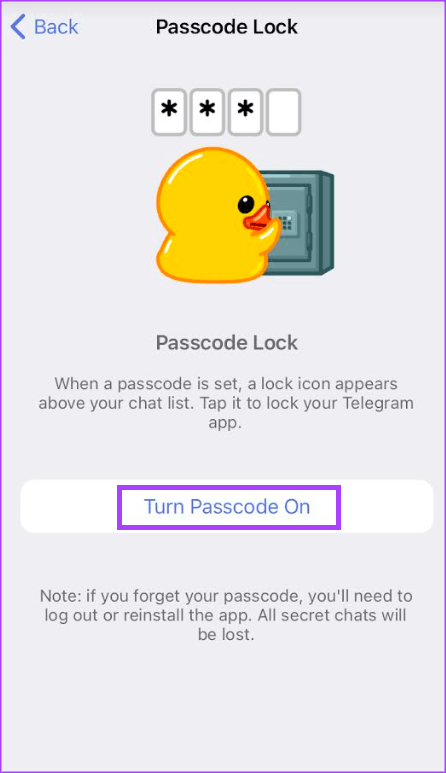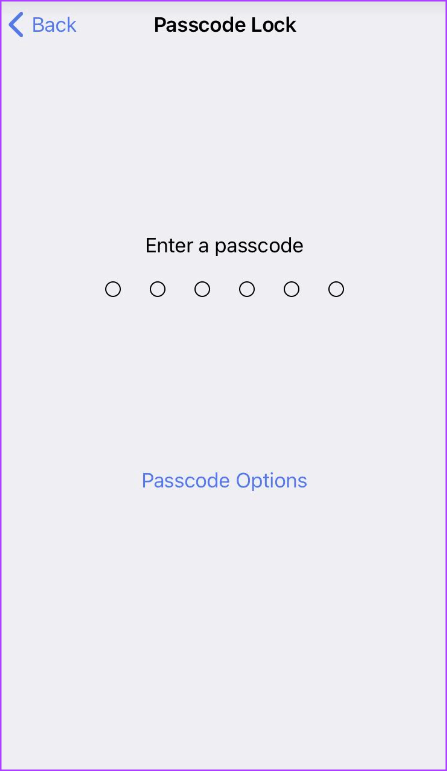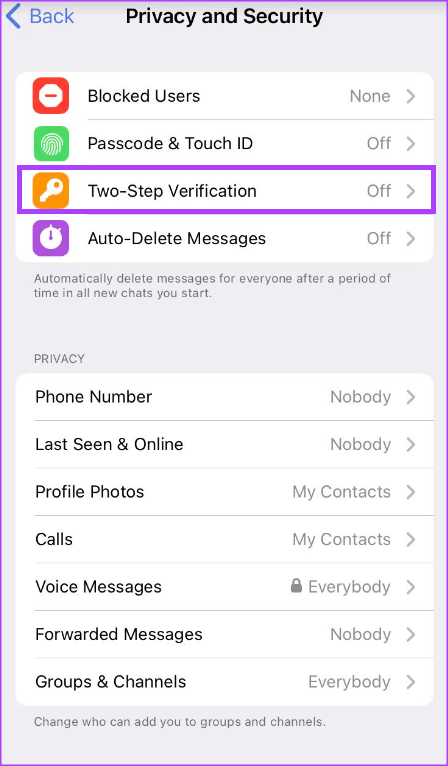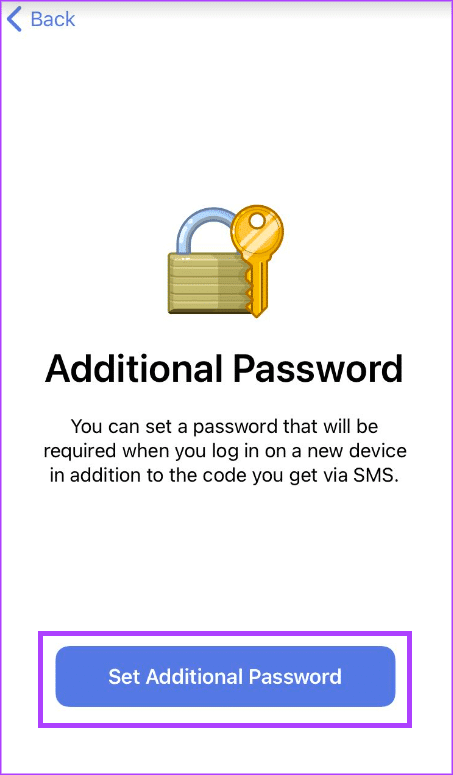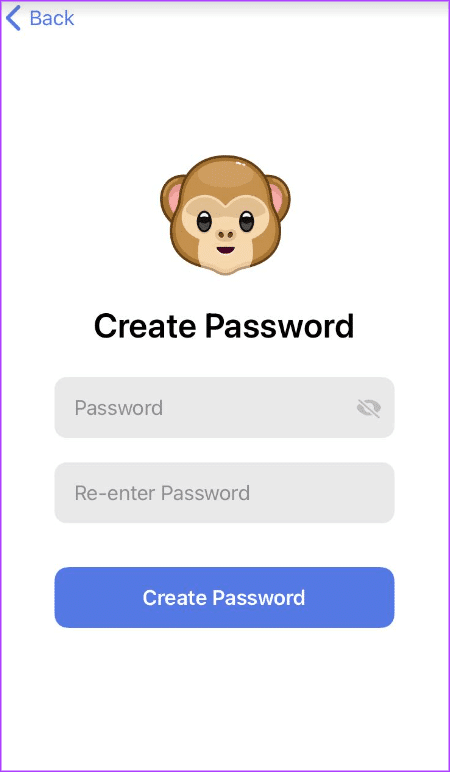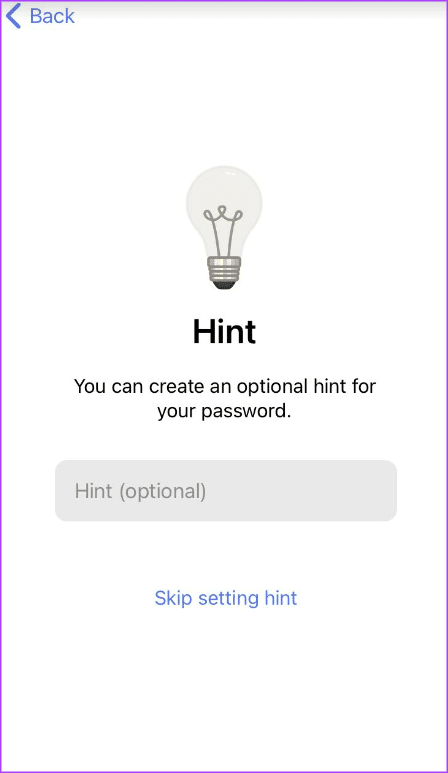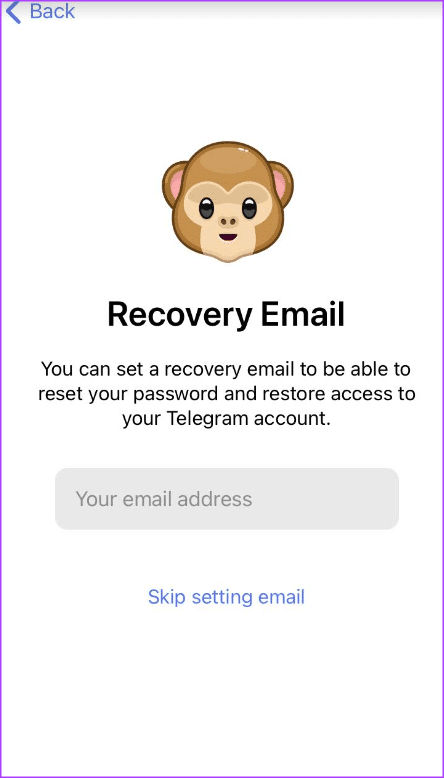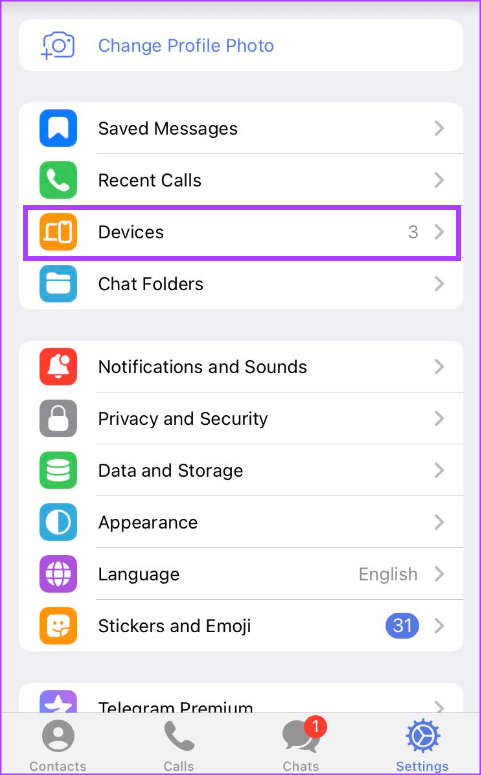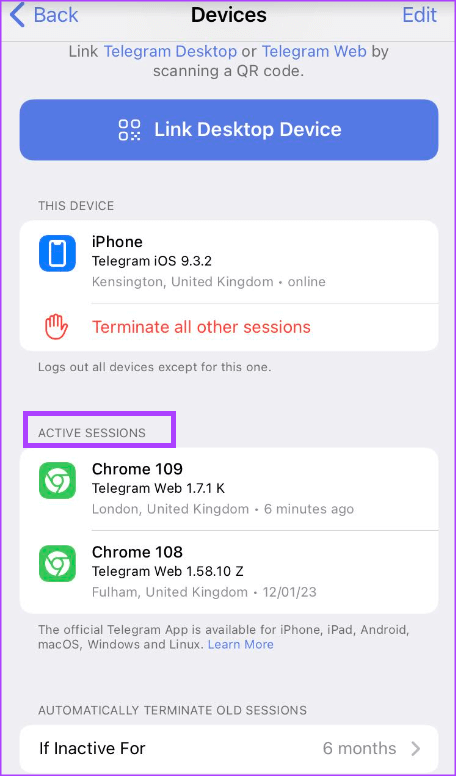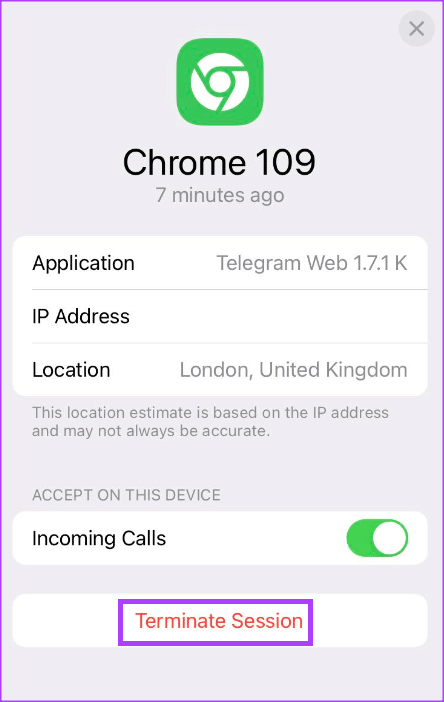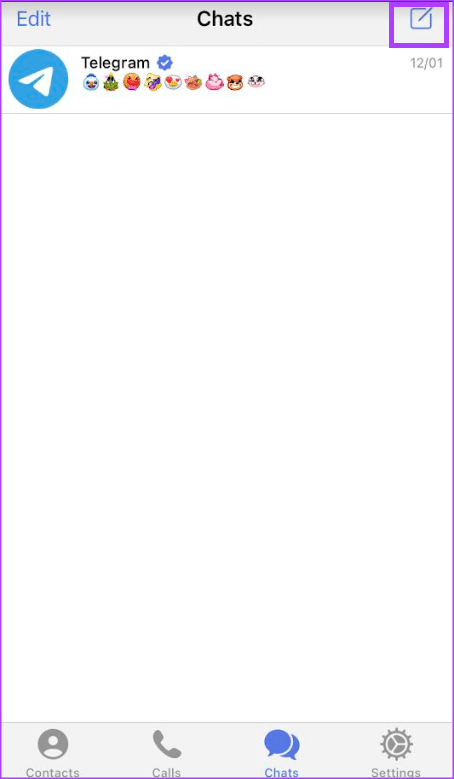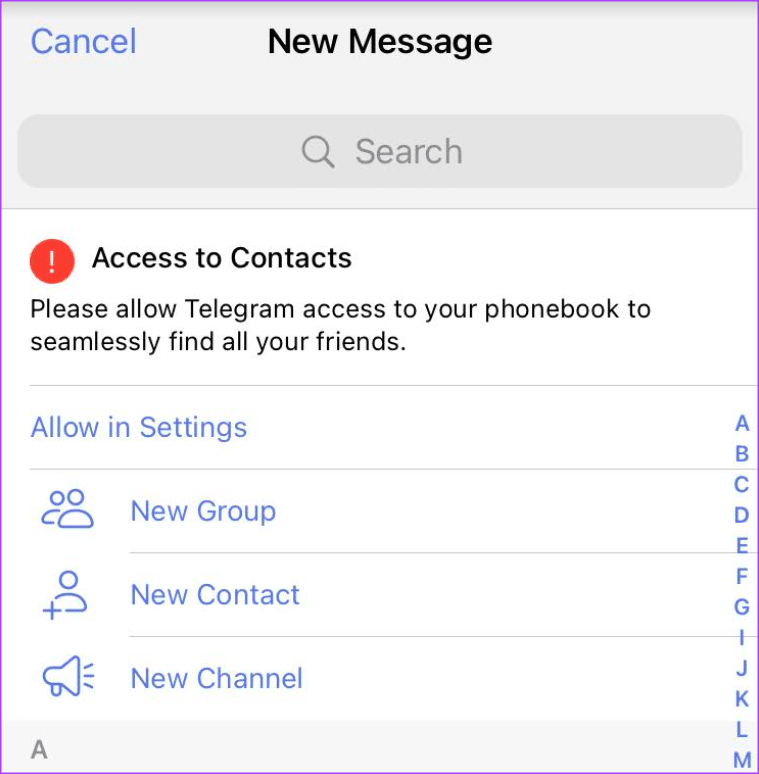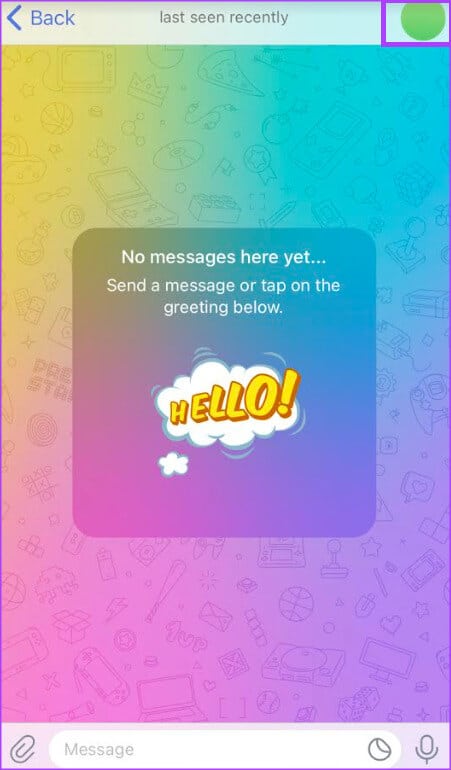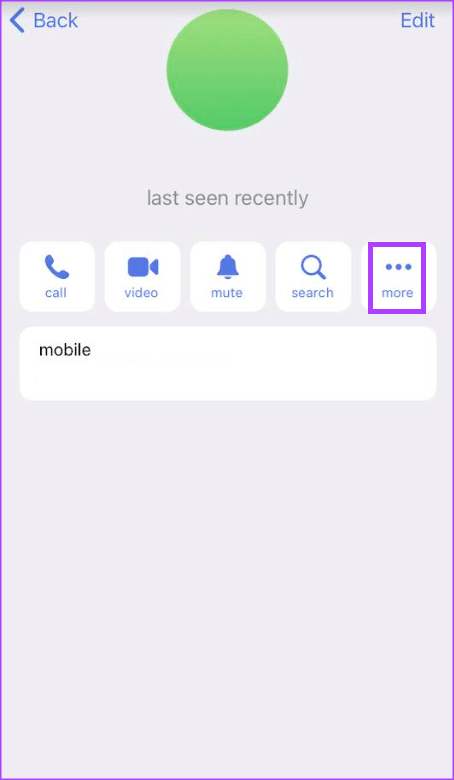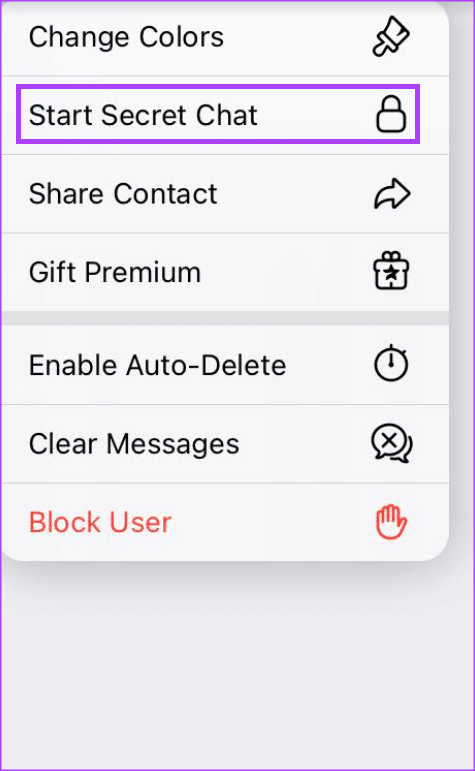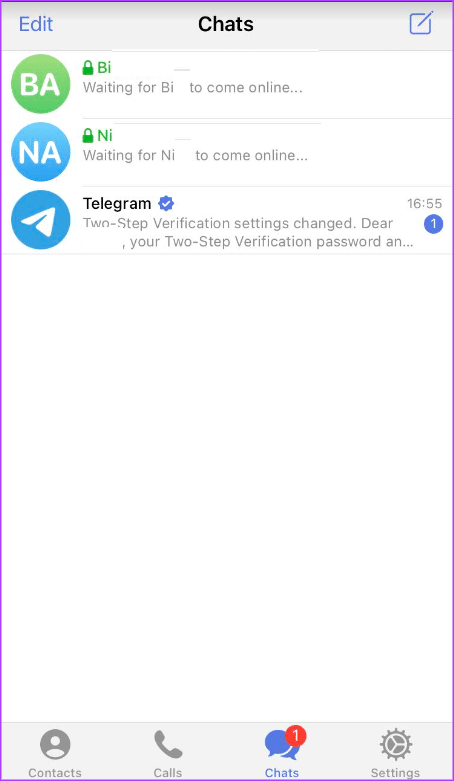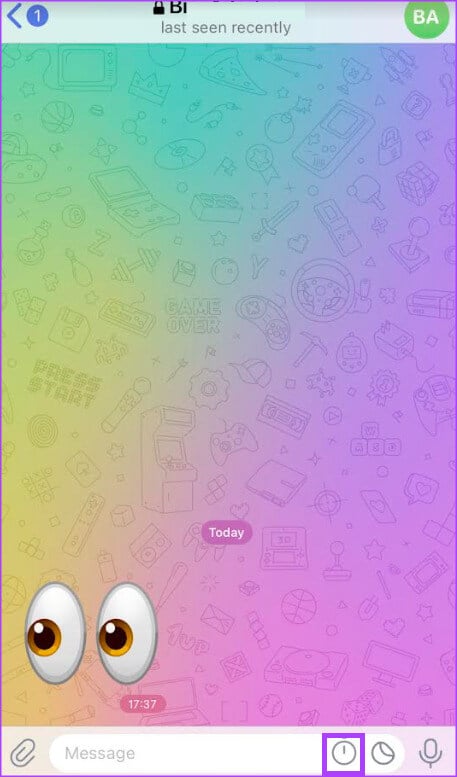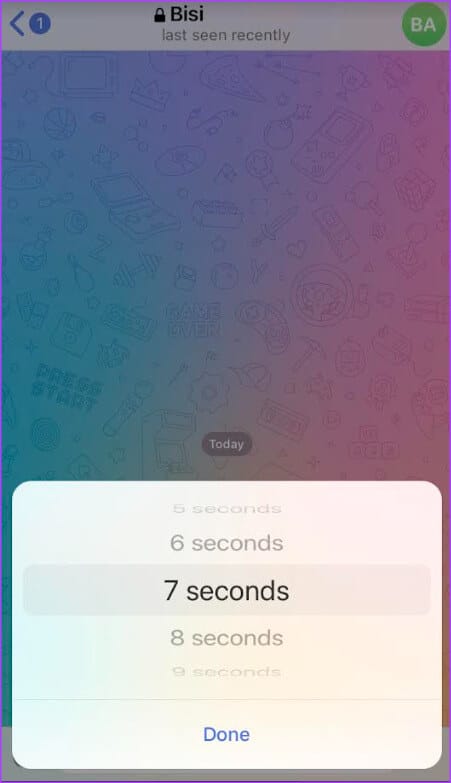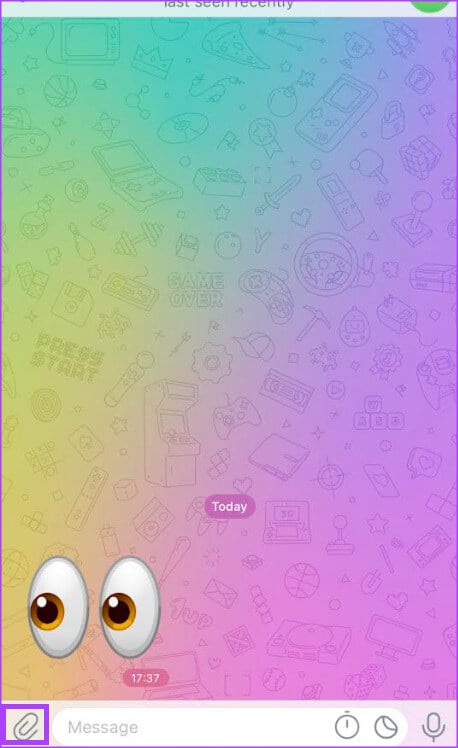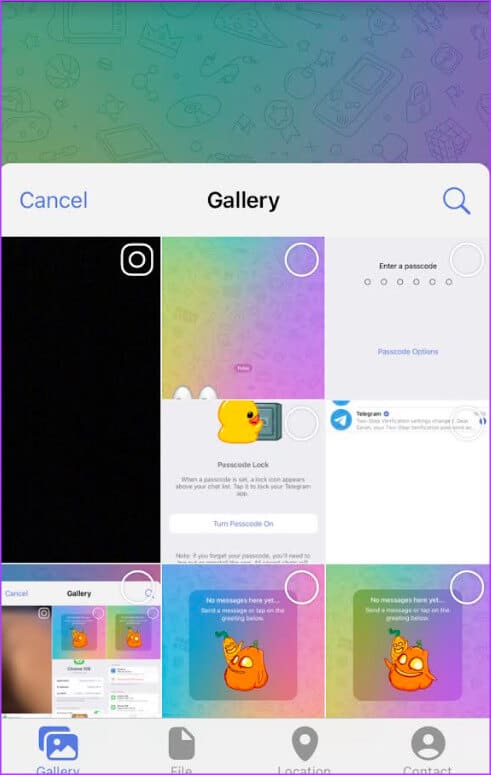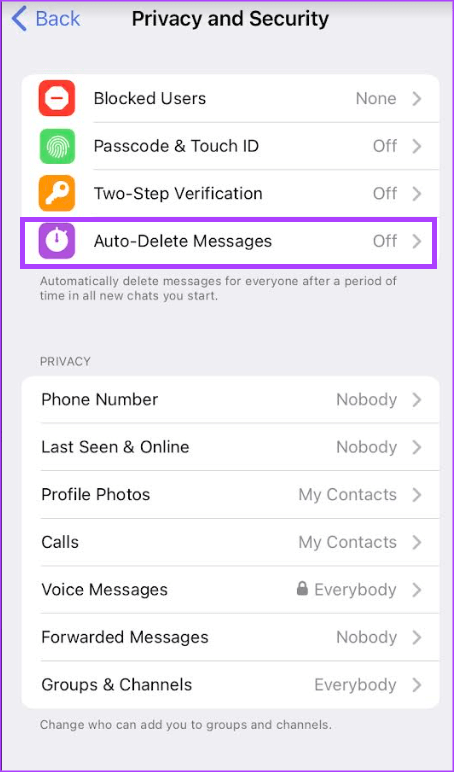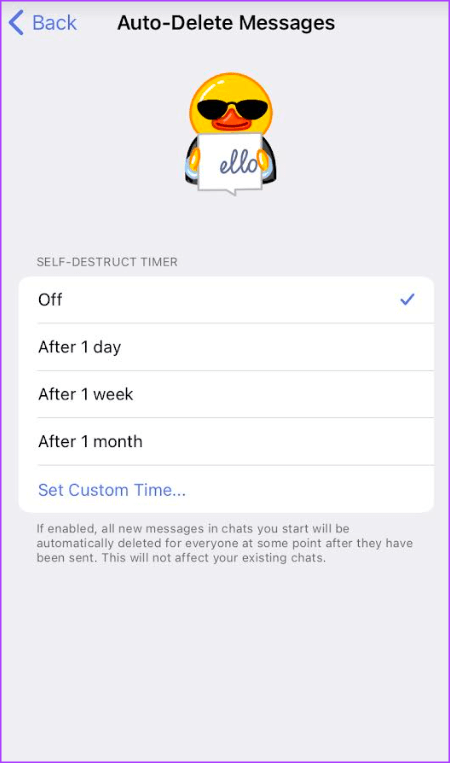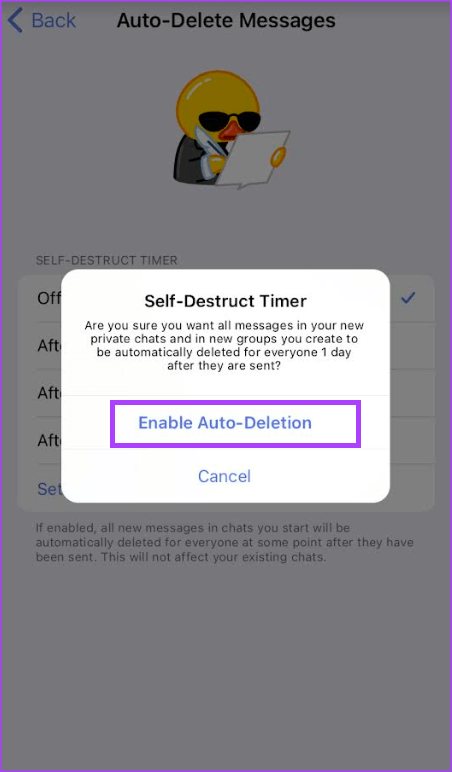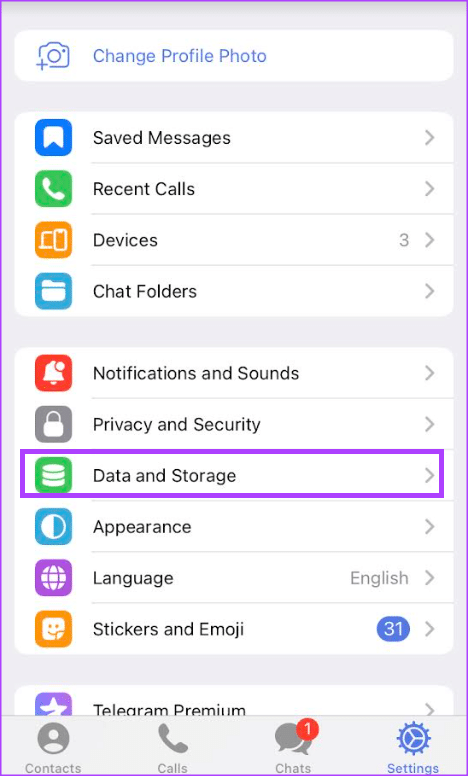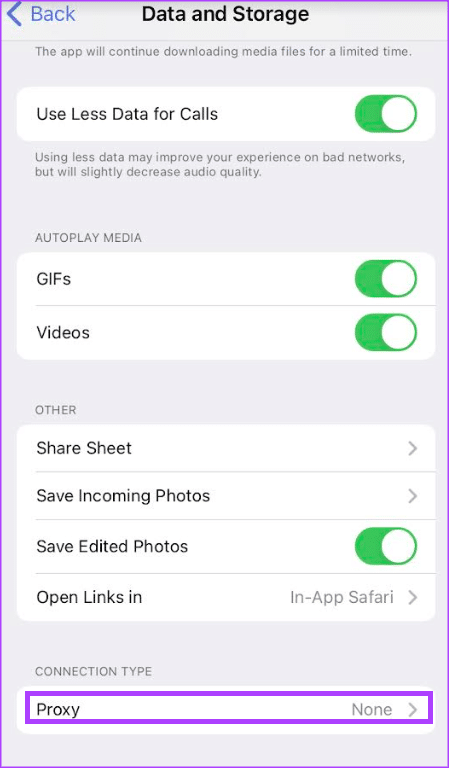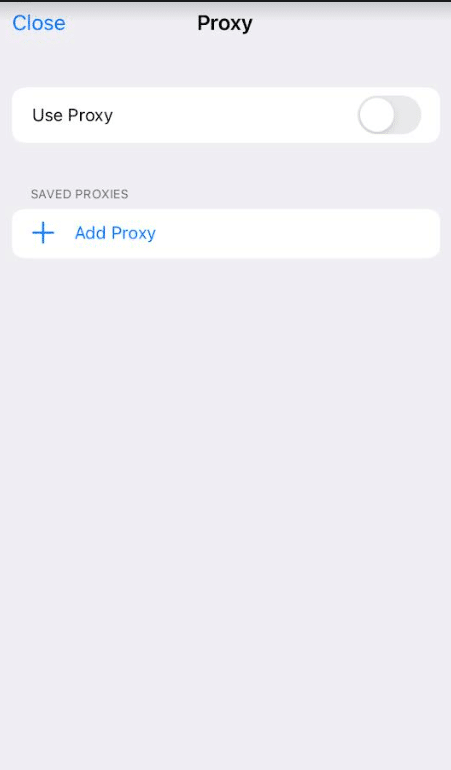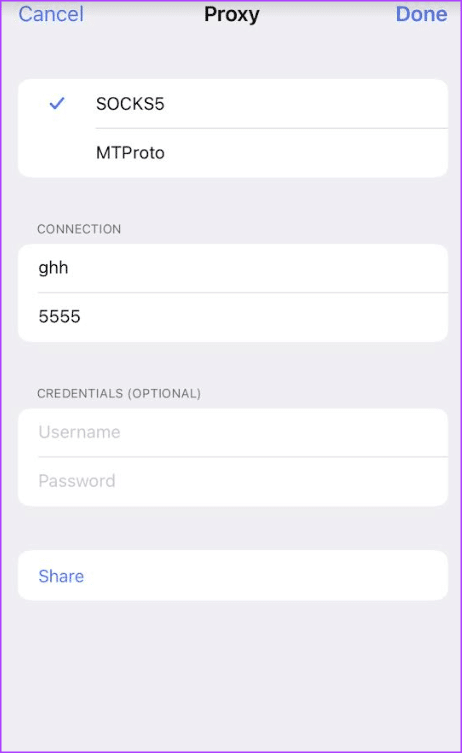텔레그램 계정의 개인 정보 보호 및 보안을 강화하기 위한 7가지 팁
Telegram과 같은 인스턴트 메시징 앱을 사용하면 친구 및 동료와 쉽게 대화할 수 있습니다. 그러나 위치 세부 정보, 개인 사진 또는 오디오와 같은 많은 개인 정보도 포함되어 있습니다. 다른 사람이 이러한 세부 정보를 엿볼 수 없도록 Telegram 계정의 보안 수준을 높일 수 있습니다. 공유하는 정보의 종류에 주의를 기울이더라도 항상 Telegram 계정의 보안을 강화할 수 있습니다.
Telegram 앱은 최초 출시 이후 몇 가지 계정 개인정보 보호 및 보안 업데이트를 도입했습니다. 다음은 Telegram 계정의 개인 정보 보호 및 보안을 위해 구현해야 하는 몇 가지 팁입니다.
1. 전화 계정에 대한 암호 보호를 활성화합니다.
Telegram 앱 실행 시 암호 프롬프트가 없는 경우 누구나 쉽게 메시지에 액세스할 수 있습니다. Telegram 계정에 대한 암호 보호를 설정하는 방법은 다음과 같습니다. 즉, 암호를 사용하지 않고는 누구도 Telegram 앱에 액세스하고 열 수 없습니다.
단계1 : 휴대전화의 홈 화면에서 적용을 탭합니다. 텔레그램 켜려면.
단계2 : 화면 오른쪽 하단에 텔레그램 , 아이콘을 클릭 설정.
단계3 : 페이지에서 설정 , 탭 "개인 정보 및 보안".
단계4 : 탭하다 "암호 및 터치 ID".
단계5 : 클릭 "암호 켜기".
단계6 : 입력하다 좋아하는 암호.
단계7 : 준비 비밀번호 입력 선택을 확인합니다.
2. 2FA(Two-Factor Authorization)를 통한 무단 액세스 방지
이중 인증 제공 귀하의 계정에 대한 추가 보안 계층입니다. 2FA를 사용하면 Telegram 계정에 액세스하려는 사람은 누구나 두 가지 보안 계층을 거쳐야 합니다. 첫 번째 계층에는 암호 제공이 포함될 수 있으며 두 번째 계층에서는 인증자, 메일 또는 SMS에서 일회용 암호(OTP)를 제공할 수 있습니다. Telegram 계정에서 2FA를 설정하는 방법은 다음과 같습니다.
단계1 : 휴대전화의 홈 화면에서 텔레그램 앱 켜려면.
단계2 : 화면 오른쪽 하단에 텔레그램 , 아이콘을 클릭 설정.
단계3 : 페이지에서 설정 , 탭 "개인 정보 및 보안".
단계4 : 클릭 XNUMX단계 인증.
단계5 : 다음 화면에서 버튼을 클릭하십시오.추가 비밀번호를 설정하세요.
단계6 : 원하는 비밀번호를 입력하고 클릭 비밀번호를 만드세요.
단계7 : 비밀번호에 대한 힌트를 원하시면 여기를 클릭하세요 텍스트 상자 그것을 입력하는 힌트.
단계8 : 비밀번호를 잊어버렸을 때 텔레그램 계정에 다시 액세스할 수 있도록 복구 이메일을 설정하려면 "내 이메일 주소" 텍스트 상자를 눌러 주소를 입력하세요.
3. 여러 장치에서 활성 세션 비활성화
Telegram 계정이 여러 장치에 로그인되어 있으면 데이터 유출 위험이 높아집니다. 장치에서 활성 세션을 비활성화하는 방법은 다음과 같습니다.
단계1 : على 휴대전화의 홈 화면 , 적용을 클릭합니다. 텔레그램 켜려면.
단계2 : 화면 오른쪽 하단에 텔레그램 , 아이콘을 클릭 설정.
단계3 : 페이지에서 설정 , 클릭 장치 실행 중인 장치를 보려면 텔레그램 계정 활성 세션 당신의.
단계4 : 이내에 활성 세션 , 클릭 세션 당신이 종료하려는.
단계5 : 세션 종료를 클릭하십시오. 세션을 종료합니다.
4. 비밀 채팅을 사용하여 전화 메시지 암호화
텔레그램 메시지에 공개하고 싶지 않은 민감한 정보가 자주 포함되어 있다면 비밀 채팅을 고려해야 합니다. Telegram의 비밀 채팅 기능은 채팅의 모든 메시지가 종단 간 암호화되도록 합니다. 따라서 귀하와 메시지 수신자만 메시지를 읽을 수 있으므로 해커로부터 메시지를 보호할 수 있습니다. 또한 비밀대화의 메시지는 전달할 수 없습니다. 그룹 채팅에서 스크린샷을 찍을 때도 알림이 표시됩니다. 휴대폰에서 기능을 활성화하는 방법은 다음과 같습니다.
단계1 : 휴대전화의 홈 화면에서 적용을 탭합니다. 텔레그램 켜려면.
단계2 : 화면의 오른쪽 상단 모서리에서 텔레그램 , 클릭 메모장 아이콘입니다.
단계3 : 클릭 채팅을 시작/계속하고 싶은 연락처 당신의 연락처에서 그녀와 함께.
4 단계: 클릭 연락처 프로필 아이콘 오른쪽 상단 모서리에 있습니다.
단계5 : 세부 정보를 표시하는 페이지에서 연락하다 자세한 내용을 보려면 세 개의 수평 점을 클릭하십시오. 설정.
단계6 : 클릭 "비밀 대화 시작" 옵션의.
5. 사진 자폭 타이머 사용
채팅에서 사진을 보낼 때 미디어가 잠시 후 만료되도록 자동 파괴 타이머를 설정할 수 있습니다. 단, 이 작업을 수행하려면 비밀대화 상태인지 확인해야 합니다. 자폭 타이머를 사용하는 방법은 다음과 같습니다.
단계1 : 휴대전화의 홈 화면에서 적용을 탭합니다. 텔레그램 켜려면.
단계2 : 채팅 클릭 텔레그램 사진 자폭 타이머를 사용하고 싶은 비밀.
단계3 : 페이지에서 안내 , 버튼 옆에 있는 타이머 아이콘을 탭합니다. إرسال.
단계4 : 세트 자폭 타이머 당신의 마음에 드는 클릭 끝난.
단계5 : 클릭 첨부 아이콘 화면의 왼쪽 하단 모서리에 있습니다.
단계6 : 갤러리에서 공유할 미디어를 선택하십시오.
단계7 : 클릭 إرسال.
채팅 수신자가 본 후 타이머가 경과하면 미디어가 자동으로 손상됩니다.
6. 메시지 자동 삭제 활성화
자동 삭제 기능을 사용하면 Telegram 계정의 메시지가 삭제되는 타이머를 설정할 수 있습니다. 방법은 다음과 같습니다.
단계1 : 휴대폰의 홈 화면에서 Telegram 앱을 탭하여 실행합니다.
단계2 : 화면 하단에 텔레그램 , 아이콘을 클릭 설정.
단계3 : 설정 페이지에서 개인 정보 보호 및 보안.
단계4 : 옵션을 클릭하십시오 자동 삭제 메시지용.
단계5 : 고르다 자폭 타이머 당신의 마음에 드는 옵션 XNUMX일 후, XNUMX주일 후, XNUMX개월 후 또는 시간 설정 관습.
단계6 : 원하는 자폭 시간을 선택한 후 선택을 확인하라는 팝업이 표시됩니다. 설정을 적용하려면 자동 삭제 활성화를 클릭합니다.
7. IP 주소 숨기기
위치 데이터가 잘못된 손에 들어가는 것을 방지하기 위해 Telegram에서 내 IP 주소 숨기기 기능을 사용할 수 있습니다. 방법은 다음과 같습니다.
단계1 : 휴대폰의 홈 화면에서 Telegram 앱을 탭하여 실행합니다.
단계2 : 화면 하단에 텔레그램 , 아이콘을 클릭 설정.
단계3 : 페이지에서 설정 , 클릭 데이터 및 스토리지.
단계4 : 아래로 스크롤 데이터 페이지 및 스토리지 그리고 누르다 대리인.
단계5 : 딸깍 하는 소리 제공할 프록시 추가 انوان 위약.
단계6 : 딸깍 하는 소리 끝난 에이전트 세부 정보를 제공한 후.
단계7 : 버튼을 클릭 스위치 알바 프록시 사용 새로운 IP를 활용하기 위해.
장치 분실 후 데이터 보호
위의 보안 및 개인 정보 보호 팁이 장치에 활성화되어 있지 않으면 데이터 도난 또는 위반 위험이 높아집니다. 장치도 도난당했고 위의 옵션 중 어느 것도 활성화되지 않은 경우 다음을 수행할 수 있습니다. 텔레그램 계정 삭제 데이터를 보호하기 위해.